win11初始化系统怎么设置 win11如何初始化系统
更新时间:2022-02-18 09:16:05作者:xinxin
随着win11中文版系统逐步走进我们的生活中,一些用户也都开始进行安装提前体验一下,可是在升级win11系统之后,都出现了系统与电脑不兼容的情况,这有可能更新的系统所导致的不兼容,我们就要初始化系统,那么win11如何初始化系统呢?接下来小编就来告诉大家win11初始化系统设置方法。
具体方法:
1、点击 Windows图标
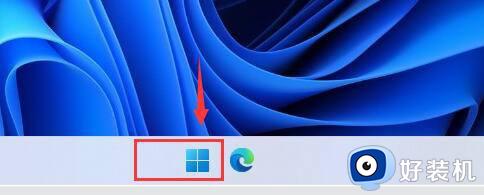
2、点击 "设置"
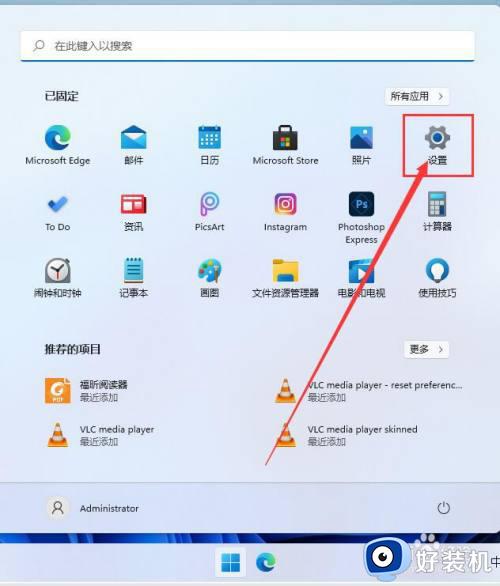
3、依次点击 "系统" -> "恢复"
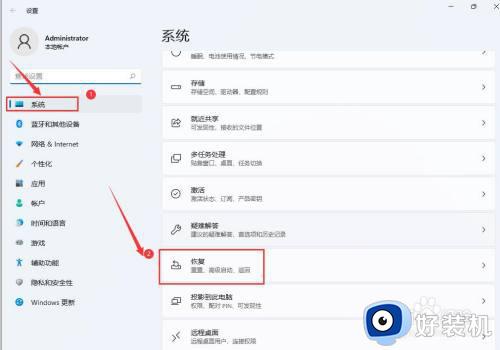
4、点击 "初始化电脑"
5、点击 "保留我的问价"
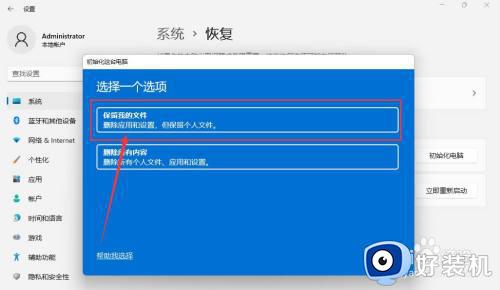
6、点击 "本地重新安装"
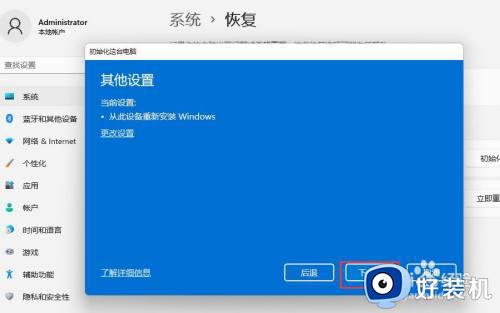
7、点击 "下一页"
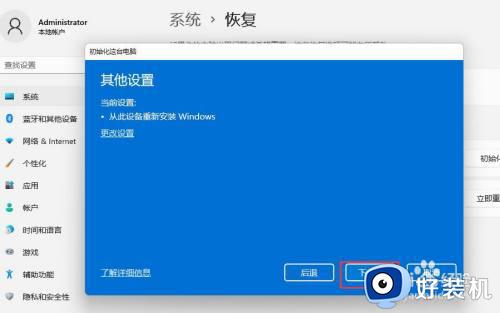
8、点击 "重置", 即可开始初始化过程,
初始化过程花费时间可能较长, 一定要耐心等待完成初始化.
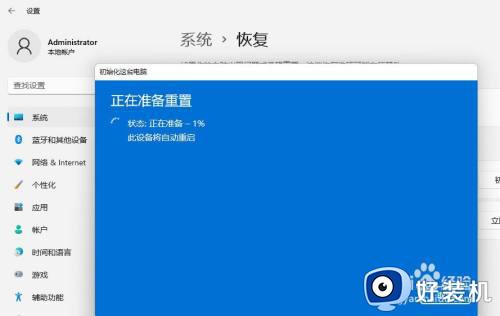
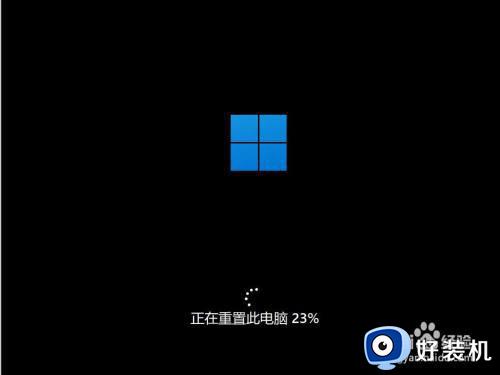
关于win11初始化系统设置方法就和大家简单介绍到这了,还有不清楚的用户就可以参考一下小编的步骤进行操作,希望能够对大家有所帮助。
相关教程:
win11开机启动在哪设置
win11初始化系统怎么设置 win11如何初始化系统相关教程
- win11无法初始化系统怎么办 win11无法初始化电脑修复方法
- win11怎么初始化系统 win11初始化系统的图文步骤
- win11新硬盘怎么初始化 win11初始化新硬盘的图文教程
- win11恢复初始化的方法 如何让win11系统恢复出厂设置方法
- win11初始化电脑的方法 win11怎么初始化电脑设置
- win11初始化电脑的详细教程 win11怎么初始化电脑设置
- Win11沙盒无法初始化怎么回事 windows11沙盒无法初始化如何解决
- Win11玩lol无法初始化图形设备怎么办
- window11初始化电脑的方法 win11怎么初始化电脑
- win11如何处理图形设备无法初始化 win11无法初始化图形设备的解决方法
- win11家庭版右键怎么直接打开所有选项的方法 win11家庭版右键如何显示所有选项
- win11家庭版右键没有bitlocker怎么办 win11家庭版找不到bitlocker如何处理
- win11家庭版任务栏怎么透明 win11家庭版任务栏设置成透明的步骤
- win11家庭版无法访问u盘怎么回事 win11家庭版u盘拒绝访问怎么解决
- win11自动输入密码登录设置方法 win11怎样设置开机自动输入密登陆
- win11界面乱跳怎么办 win11界面跳屏如何处理
热门推荐
win11教程推荐
- 1 win11安装ie浏览器的方法 win11如何安装IE浏览器
- 2 win11截图怎么操作 win11截图的几种方法
- 3 win11桌面字体颜色怎么改 win11如何更换字体颜色
- 4 电脑怎么取消更新win11系统 电脑如何取消更新系统win11
- 5 win10鼠标光标不见了怎么找回 win10鼠标光标不见了的解决方法
- 6 win11找不到用户组怎么办 win11电脑里找不到用户和组处理方法
- 7 更新win11系统后进不了桌面怎么办 win11更新后进不去系统处理方法
- 8 win11桌面刷新不流畅解决方法 win11桌面刷新很卡怎么办
- 9 win11更改为管理员账户的步骤 win11怎么切换为管理员
- 10 win11桌面卡顿掉帧怎么办 win11桌面卡住不动解决方法
